Настройка модемов Мегафона разными способами на компьютере и ноутбуке. Использование средств Windows или специальной программы, конфигурация роутера
Подключение к стационарным ПК и ноутбукам
На самом деле, в вопросе, как настроить модем МегаФон на ноутбуке совершенно нет сложностей. Подключение модема МегаФон на компьютер или ноутбук не потребует наличия каких-либо технических умений и навыков, с такой задачей легко разберется даже не самый опытный пользователь.
Итак, пользователи, которые приобрели для использования на ноутбуке модем МегаФон, могут подключить его, соблюдая следующую последовательность действий:
- Включить ноутбук, дождаться загрузки установленной на нем ОС и всех программ. (Здесь речь идет о подключении МегаФон модемов на ноутбуки с установленной Windows 7, для других операционных систем порядок действий может незначительно отличаться)
- Подключить в любой из свободных рабочих USB-портов на ноутбуке свой модем МегаФон. Подключение в такой ситуации, по сути ничем не отличается от подключения простой USB-флешки.
- При исправной работе устройства, после его включения на ноутбук начнется установка Модема МегаФон, а именно – его программного обеспечения, которое необходимо для управления работой устройства. Управление осуществляется с помощью программы «МегаФон Интернет».
- После окончания установки ПО, пользователь увидит соответствующее диалоговое окно, предлагающее перезагрузить устройство, для корректного завершения процесса установки. При этом не забудьте сохранить все необходимые открытые файлы и документы.
- После перезагрузки ноутбука необходимо открыть «Диспетчер устройств» и удостовериться в появлении там в разделе «Модемы и маршрутизаторы» только что подключенного модема. Если ваше устройство появилось в списке, то можно считать, что подключение МегаФон интернет модема прошло успешно.
- Нажать на появившийся ярлык «МегаФон Интернет». Во время загрузки программы, оборудование регистрируется в сети. В успешности процесса можно убедиться при изменении состояния светового индикатора на корпусе модема, с красного цвета на зеленый. В окне программы появляется индикатор уровня сигнала 3G сети.
- Открыть новую вкладку в любом из установленных на ноутбуке интернет-браузеров, и попробовать зайти на любую интернет-страницу. При соблюдении всех предыдущих условий, страница откроется через несколько секунд.
Для того, чтобы включать модем МегаФон в ноутбук, у пользователя нет необходимости самостоятельно искать драйверы или устанавливать их с самого модема. При первом включении приложения «МегаФон Интернет» происходит поиск и установка всех дополнительных драйверов в автоматическом режиме, без участия пользователя в установочном процессе.
Источник: http://megafon-info.com/kak-nastroit-modem-megafon-na-kompyu/
Детали настройки USB модемов
Если в том месте где вы используете 3G USB модем у сотового оператора есть поддержка стандартов 3G (UMTS / HSDPA) можно сделать так, чтобы модем всегда подключался к сети через протоколы 3G. По умолчанию модем сам выбирает тип соединения, и это может быть подключение в режиме GPRS – EDGE с более низкой скоростью. Для подключения только в режиме 3G нужно установить соответствующую опцию:
Но может быть и обратная ситуация. Поддержки стандартов 3G нет, либо в этом режиме сигнал очень слабый и модем работает плохо. В этом случае можно попробовать задать опцию “Только GSM”:
Вы можете столкнуться с еще одной проблемой. В последних моделях модемов реализована поддержка виртуальной сетевой карты и соответственно при подключении к Интернет соединение устанавливается через эту виртуальную сетевую карту. Но на некоторых компьютерах такой способ подключения может давать сбой. Симптомы следующие – при подключении все останавливается на этапе получения сетевой картой IP адреса, она его не может получить. обойти эту проблему можно установив в настройках традиционный способ подключения “RAS” (как модем, а не как сетевая карта):
Источник: http://rucore.net/ustanovka-i-nastrojka-3g-i-4g-usb-modema-mts-bilajn-megafon-na-windows-xp-vista-7-8-1-10/
Установка на ПК или ноутбук
Интерфейсы программ для модемов 3G и 4G отличаются. В статье рассмотрены оба варианта.
Источник: http://wifigid.ru/raznye-setevye-ustrojstva/kak-podklyuchit-megafon-modem
Модели USB-модемов МегаФон
Оператор не занимается производством собственных моделей модемов, специалисты компании решили закупать устройства у проверенных поставщиков. Для оптимизации работы интернета используются гаджеты известных фирм, таких как Huawei и ZTE. Провайдер отслеживает нововведения и снимает с продажи устаревшие модели ввиду их низкого качества по сравнению с нынешними устройствами. Например, модели с буквой «Е» сейчас считаются старыми, на смену им была выпущена новая линейка со значением «М». Ниже будет предоставлена таблица с характеристиками наиболее популярных моделей, доступных для продажи:
| Модели | M100-4 (официально Huawei E3272) | M150-2 (официально Huawei E3372) | M100-3 (официально ZTE MF823) |
| Краткая характеристика | Имеет встроенное программное обеспечение, позволяет принимать смс-сообщения. Обеспечивает качественную передачу и прием данных. | Принимает и отправляет смс-сообщения. Отлично работает даже в роуминге, поскольку принимает сигналы различного диапазона. | Не использует много энергии для своей работы, может функционировать длительное время без нагревания корпуса. Прием и передача смс-сообщений. Платформа Qualcomm обеспечивает высокую скорость передачи и приема данных. |
| Тип передачи данных и скорость | 3G/4G;
Принимает до 100 мб/сек, передает до 50 мб/сек |
2G/3G/4G;
Принимает до 150 мб/сек, передает до 50 мб/сек |
2G/3G/4G;
Принимает до 100 мб/сек, передает до 50 мб/сек |
| Совместимость с операционной системой | MAC OS X, Windows (XP, Vista, 7, 8), Linux | MAC OS X, MAC OS Sierra, Windows (XP, Vista, 7, 8), Linux | MAC OS X, Windows (XP, Vista, 7, 8), Linux |
| Наличие wi-fi | Отсутствует | Отсутствует | Отсутствует |
| Внешний вид и вес (г) | Черный пластиковый корпус. Есть световой индикатор.
Вес: 31 |
Черный пластиковый корпус. Есть световой индикатор.
Вес: 23 |
Белый пластиковый корпус.
Вес: 26 |
Большинство модемов стоят от 2500 до 3000 рублей, однако данные могут варьироваться в зависимости от города, где проживает клиент.
Источник: http://kakoperator.ru/operators/kak-podklyuchit-modem-megafon-k-kompyuteru
Официальное руководство
МегаФон всерьёз воспринял проблему. Сайт оператора предлагает скачать бумагу, помогающую подключить модем к ноутбуку.
- Откройтеru/download/~ural/help/Install_Modem_Windows.pdf
- Жмите Сохранить.
* Вариант Ubuntu tmb.megafon.ru/download/~ural/help/Install_Modem_Ubuntu.pdf
Источник: http://setinoid.ru/megafon/mistake/kak-podklyuchit-modem-megafon-k-noutbuku
Подготовительный этап
В первую очередь требуется установить сим-карту Мегафон. Обычно модемы открываются легко, но если возникают сложности – найдите инструкцию для вашего устройства. В рекомендациях первым пунктом стоит установка SIM в гнездо. Проверьте, чтобы сим-ка была надежно закреплена в слоте. После этого можно вставлять модем в разъем ноутбука.
Источник: http://hdmegafon.ru/articles/kak-podklyuchit-modem-megafon-k-noutbuku/
Тарифы компании «Мегафон» для владельцев 4G-модемов
В состав тарифных пакетов компании «Мегафон» включены беспроводные модемы для получения доступа к интернету с тестовым периодом. Такой подход даёт пользователям возможность не заботиться о немедленном подключении на определённый тариф, а в течение двух недель осознанно сделать выбор исходя из объёма использованного трафика. Стартовый пакет «Мегафон-Модем 4G+» позволяет работать с сетями, поддерживающими все существующие стандарты передачи информации — от 2G до LTE, что позволяет работать на максимально высокой скорости, доступной в регионе подключения.
Пакет «Мегафон-Модем 4G+» включает в себя 4G-модем по цене 2590 рублей и SIM-карту с тарифным планом «Мегафон-Онлайн». После подключения пакета на 14 дней предоставляется 15 Гб интернет-трафика днём и безлимитный интернет ночью. Предложение действует только при нахождении на территории Российской Федерации. Стоимость тарифа 0 рублей, начальный баланс составляет 1 рубль.
По истечении тестового периода абонент может перейти на другой тарифный план из предоставляемых компанией «Мегафон» для этого вида услуг:
- «Интернет M» — 18 Гб ежемесячного трафика и неограниченная скорость доступа к интернету по цене 400 рублей в месяц, а также бесплатный доступ к опции «Мегафон ТВ» (2 фильма и 50 каналов) и облачным хранилищам;
- «Интернет L» — 20 Гб ежемесячного интернет-трафика и неограниченная скорость доступа к интернету по цене 500 рублей в месяц, а также бесплатный доступ к опции «Мегафон ТВ» (4 фильма и 50 каналов) и облачным хранилищам;
- «Интернет XL» — 30 Гб ежемесячного интернет-трафика и неограниченная скорость доступа к интернету по цене 600 рублей в месяц, а также бесплатный доступ к опции «Мегафон ТВ» (4 фильма и 50 каналов) и облачным хранилищам.
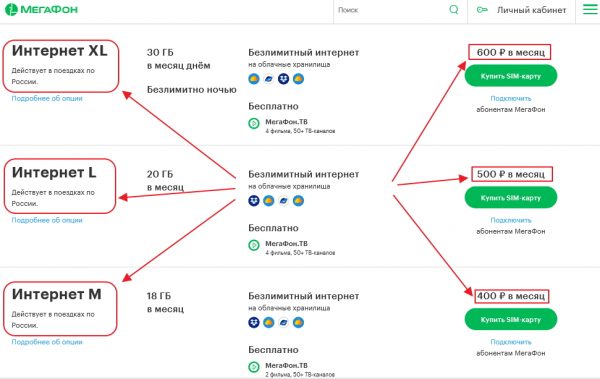
В рамках самого большого тарифного плана абонент получает 30 Гб интернета днём и безлимитный доступ ночью
Если через 14 дней после подключения вы не выберете тариф, автоматически включится опция «Интернет XL».
Источник: http://itmaster.guru/nastrojka-interneta/routery-i-modemy/megafon-4g-modem.html
Процесс
- Установите СИМ-карту.
- Загрузите ПК.
- Вставьте модем.
- Устройство содержит перезаписываемую память. Откроется окно автозапуска (иначе войдите через Проводник).
- Выполните autorun.exe.
- Следуйте подсказкам мастера.
- Выпейте чай, дожидаясь установки драйвера.
* Линукс определяет устройство несколько дольше. Подождите 3 – 5 минут. Вручную введите название страны, оператора, точки доступа. Прочее настроится автоматически.
Источник: http://setinoid.ru/megafon/mistake/kak-podklyuchit-modem-megafon-k-noutbuku
Подключение к планшетам на ОС Андроид
Доступ к модему МегаФона с планшетов устанавливается сложнее, чем к ПК, для создания такого подключения пользователю придется потрудиться.
Если пользователю не обязательно нужно само соединение двух, а важно получить доступ к сети на планшете то можно сделать это не отключая модем от ноутбука, с помощью создания точки доступа, и присоединения к ней на своем Android-планшете по сети Wi-Fi. Таким образом, пользователь получает одновременный доступ к сети с двух устройств сразу, а при желании — даже большего количества.
А вот если доступ к сети необходим именно с Андроид-планшета, при его отключении от ноутбука (например, при необходимости уйти куда-либо, взяв с собой планшет), то подключать модем необходимо непосредственно к самому Android-планшету.
Сложность создания такого подключения в первую очередь зависит от технологических возможностей планшета. Речь идет о наличии у устройства поддержки подключения к нему внешних модемов. Если такая возможность у планшета есть, то соединить его с модемом возможно при использовании специального кабеля, формата OTG. Он продается в любом магазине электроники или точке продаж салонов связи. В этой ситуации, установка напоминает аналогичное действие с ноутбуком – планшет после подключения автоматически синхронизируется с модемом, на него устанавливаются необходимые драйвера, и после перезагрузки устройства возможно осуществлять вход в сеть.
А вот в ситуации, когда планшет не обладает технологической функцией подключения внешних модемов, то тут пользователю придется искать варианты.
Иногда, соединить устройства и синхронизировать их работу не удается по той причине, что первоначально, при подключении модема, он распознается как виртуальный оптический диск, на котором расположено ПО и драйвера, устанавливаемые на компьютер. На планшеты естественно не устанавливаются оптические дисковые носители, поэтому логично, что устройство просто не может определить подключенный к нему модем. Для планшета модем остается неизвестным оборудованием, ассоциаций с которым в системе просто нет. Задача пользователя в этой ситуации – сделать так, чтобы модем, подключаемый к планшету распознавался именно в качестве модема. Сделать это возможно при использовании компьютерной программы 3GSW следующим образом:
- Установить 3GSW на ПК
- Вставить модем в USB на ПК
- Включить программу, указать на подключенный модем из выпадающего списка устройств
- Установить для устройства режим «Только модем». Сохранить изменения.
- Закрыть приложение, извлечь модем с помощью безопасного извлечения.
- Соединить модем с планшетом
Некоторые планшеты также ошибочно распознают подключенный модем в качестве flash-накопитель. Система принимает модем за обычную флеш-карту. Из этой ситуации так же есть выход – использование программы под названием HyperTerminal:
- Установите программу на ноутбук или стационарный ПК.
- Подключите модем к компьютеру стандартным способом, описанным в статье выше.
- Откройте «Диспетчер устройств», найдите новое устройство в разделе «модемы и маршрутизаторы».
- Запомните или запишите следующие данные о новом подключенном оборудовании: номер порта, скорость соединения.
- Откройте установленную программу HyperTerminal. В настройках нового соединения укажите любое имя для нового подключения, а также информацию из прошлого пункта – номер порта модема и скорость соединения.
- В следующем появившемся диалоговом окне необходимо ввести две команды: «ate1» и «at u2diag=0».
- Закройте программу, извлеките модем из USB и соедините его с вашим планшетом.
Если модем до этого распознавался планшетом, как стандартный flash-накопитель, вместо обнаружения именно подключенного устройства для работы с Интернет-подключением, то данный способ должен помочь устранить проблему, и после подключения соединение успешно устанавливается автоматически.
Также, в зависимости от конкретного производителя и марки имеющегося, он может не поддерживать автоматическую установку настроек подключения модема. В этой ситуации уже на сам планшет нужно установить специальную утилиту «PPP Widget» (распространяется бесплатно через PlayMarket). Важно, что для ее установки и корректной работы обязательно нужно иметь на устройстве Root-права администратора. В зависимости от планшета, получить их возможно различными способами. Однако, к получению Root-прав стоит отнестись с осторожностью, ведь это может привести к потере данных на планшете и его флеш-карте или даже вовсе его выходу из строя. Более подробно можно узнать из инструкции к планшету, на сайте производителя или в иных источниках (на специальных форумах). В установленной на планшет программе нужно вручную прописать необходимые настройки нового подключения (номер дозвона, логин, пароль и APN).
Использование одного из данных способов или их комбинации (в зависимости от причины невозможности подключения) должно помочь в вопросе как подключить через модем МегаФон 3G или 4G интернет на планшет.
Источник: http://megafon-info.com/kak-nastroit-modem-megafon-na-kompyu/
Настройка USB-модема МегаФон

Модемы от компании МегаФон имеют широкую популярность среди пользователей, сочетая в себе качество и умеренную стоимость. Иногда такое устройство требует ручной настройки, выполнить которую можно в специальных разделах через официальное программное обеспечение.
Источник: http://megafonru.ru/internet/kak-podklyuchit-modem-megafon-k-noutbuku
Как проверить Мегафон модем на ПК?
Компьютер модем Мегафон воспринимает точно также, как и ноутбук и значительной разницы в процессе установки нет. Здесь только стоит отметить, что не всегда всё проходит гладко и с первого раза устанавливаются драйвера. Если после выполнения описанной в первом пункте процедуры интернета все равно нет, а «Диспетчер устройств» содержит неправильно установленные компоненты, придется выполнить манипуляции с ним.
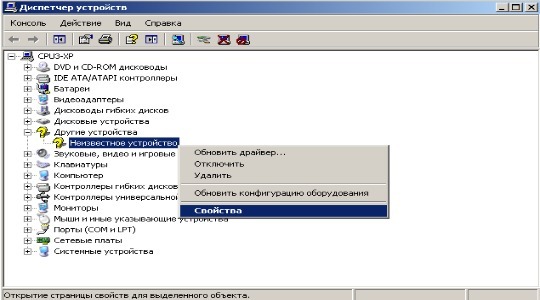
Самый простой способ – через правую кнопку удалить устройство, перезагрузить ПК, предварительно отсоединив модем и снова его подключить.
Если это не сработало, стоит удалить битое устройство из диспетчера и перейти на сайт производителя, где находятся официальные драйвера, их и нужно установить. Вероятно, придется прошить модем, но обычно в этом нет необходимости.
Читайте также: Как подключить Wi-Fi на Windows 10?
Источник: http://tvoykomputer.ru/kak-podklyuchit-i-nastroit-modem-megafon-na-noutbuke-planshete-i-kompyutere/
Использование
- Кликните дважды ярлык приложения.
- Иногда нужен PIN (осмотрите пластиковую основу комплекта).
- Окно программы интуитивно понятно: пользуйтесь.
Оценка статьи:

Загрузка…
Как подключить модем МегаФон к ноутбуку Ссылка на основную публикацию
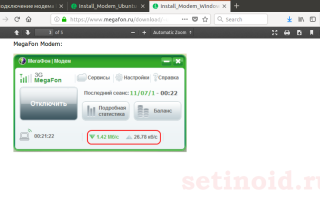
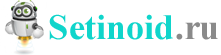
Источник: http://setinoid.ru/megafon/mistake/kak-podklyuchit-modem-megafon-k-noutbuku
Подключение модема МегаФон к роутеру
Создание подключения модема к роутеру, как и в предыдущем случае зависит от технических характеристик имеющегося роутера. Если устройство не поддерживает подключение USB-модемов в целом, то создать подключение никак не удастся. Некоторые роутеры частично поддерживают создание подключения с USB-модемами, работая с определенными их моделями. Такую информацию можно уточнить на сайте производителя роутера.
Если же устройство поддерживает соединение с USB-модемами, то для создания связи достаточно соединить модем и роутер с помощью USB-кабеля. Подойдет любой кабель, идущий в комплекте с любым мобильным устройством или планшетом.
В зависимости от модели роутера, возможно применение ручной настройки. Для этого необходимо создать новое подключение и вручную установить следующие параметры:
- Имя соединения – любое
- Точка доступа APN – internet;
- Номер — *99#;
- Логин и пароль – оставить незаполненными.
Некоторые современные роутеры уже имеют в памяти профили для наиболее крупных и популярных среди пользователей российских операторов связи. В данной ситуации, при создании соединения просто необходимо выбрать из выпадающего списка профиль «МегаФон», после чего сохранить изменения и сразу же можно осуществлять доступ к сети Интернет с использованием модема
Источник: http://megafon-info.com/kak-nastroit-modem-megafon-na-kompyu/
Основные проблемы с подключением
Одной из основных проблем может быть отсутствие заявленной скорости, однако в данном случае нельзя винить провайдера. Сигнал не зависит от оператора, приобретая модем, следует ознакомиться с картой покрытия сети. Если в режиме LTE происходят сбои при передаче и загрузке данных, то модем автоматически будет переходить на 3G. Загрузка при этом будет происходить медленнее.
Работа модема может сказываться на процессах, и это причина, по которой ПК или синхронизированное устройство виснет при загрузке и передаче данных. Следует открывать не более 3 приложений и сворачивать лишние окна.
В некоторых случаях могут возникнуть проблемы с операционной системой. Может потребоваться обновление драйверов, ОС или же самого модема.
Источник: http://kakoperator.ru/operators/kak-podklyuchit-modem-megafon-k-kompyuteru
Рекомендации
Сегодня операционные системы устроены так, что вы можете очень быстро установить модем. Обычно его настройка производится в автоматическом режиме, она очень проста. Но для нормальной его работы, вы никогда не должны забывать о том, что изначально нужно произвести активацию SIM-карты, а после подобрать нужный именно вам тарифный план. Если сразу у вас не получилось подключить передающее данные устройство, то нужно поменять USB-порт и сделать перезагрузку системы.
Когда вы не уверены в своих знаниях, то обязательно прочтите инструкцию. Ее вы можете найти, зайдя на официальный ресурс компании megafon.ru. После этого вы легко разберетесь, что именно вам необходимо делать, там все подробно написано. Если вам что-то совсем не понятно, просто обратитесь в сервисный центр компании Мегафон, который расположен наиболее близко к вам. Специалисты всегда помогут вам решить любую проблему.
Источник: http://eldomo.ru/stroitelstvo/kak-podklyuchit-i-nastroit-4g-lte-modem-megafon-na-kompyutere
Войти в модем МегаФон

Сегодня, ни одного человека невозможно представить без использования интернет сети. Половина людей, просто не в состоянии обходиться без социальных сетей и поиска нового контента, а некоторые активно работают и зарабатывают в сети. Но для того, чтобы осуществлять те самые действие, нужен нормальный доступ к сети интернет.
Некоторые использую проводные соединения. Другие же которым нужно мобильное рабочее место, для того чтобы получать доступ в сеть интернет с любого места используют беспроводные модемы.
Источник: http://megafonru.ru/internet/kak-podklyuchit-modem-megafon-k-noutbuku
Настойка
Очень часто у человека, который только приобрел себе модем возникает вопрос о том, как зайти в модем МегаФон, чтобы начать его активно использовать. Конечно же, для многих достаточно стандартных настроек, установленных их оператором.
Прежде всего для начала использования устройства 4g модем МегаФон вставить нужно в юсб разъем вашего устройства. Будь это персональный компьютер либо же, к примеру ноутбук, для того чтобы модем мог правильно определиться в вашей системе, и система предложила вам возможность установки драйверов для правильной работы вашего новенького модема.
Источник: http://megafonru.ru/internet/kak-podklyuchit-modem-megafon-k-noutbuku
Первое использование
Также вам нужно быть готовыми к тому, что как произойдет первое использование вашего модема, и вы откроете свой браузер, то вы будете автоматом направлены на страницу регистрации. То есть вам тут нужно будет указать данные карты и ваши паспортные для того, чтобы произошла активация вашего модема. Также в некоторых случаях, регистрация модема производиться консультантами, которые их продают, но не всегда.
Если консультант, который продал вам ваш модем этого не сделал, то вам придется это сделать самостоятельно. Также после заполнения всех данных, вам нужно будет прочесть соглашение и согласиться с ним, для окончания процедуры регистрации вашего устройства.
Многие пугаются, когда видят, что на модеме недостаточно средств для его использования, хотя продавец заверял что при покупке устройства у вас будет месяц бесплатного использования. На самом деле, вы получите бонусные мегабайты для использования, только баланс на вашем модеме в обязательном порядке должен быть положительный, обычно минимум 10 рублей.
Если при использовании модема, вы используете стороннее программное обеспечение, то может наблюдаться нестабильная работа вашего компьютера. Довольно часто происходит это по причине недостатка системных ресурсов, и как правило сторонние программы используют их в большом количестве.
Для того чтобы избавить себя от такой проблемы, то лучше всего использовать стандартное программное обеспечение. Ведь именно оно использует по минимуму системных ресурсов, что обеспечивает стабильную работу вашего компьютера при использовании такого устройства как модем.
Источники:
- https://pc-consultant.ru/noutbuk/kak-podkljuchit-modem-megafon-k-noutbuku/
- https://lumpics.ru/configuring-megafon-modem/
- https://BezWifi.ru/telefon/podkljuchit-internet-na-megafone
- https://megafon-info.com/voyti-v-modem-megafon/
Источник: http://megafonru.ru/internet/kak-podklyuchit-modem-megafon-k-noutbuku




